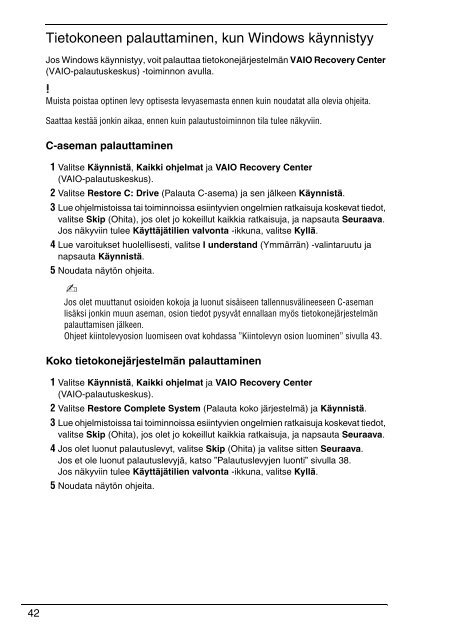Sony VPCS11A7E - VPCS11A7E Guida alla risoluzione dei problemi Svedese
Sony VPCS11A7E - VPCS11A7E Guida alla risoluzione dei problemi Svedese
Sony VPCS11A7E - VPCS11A7E Guida alla risoluzione dei problemi Svedese
Create successful ePaper yourself
Turn your PDF publications into a flip-book with our unique Google optimized e-Paper software.
Tietokoneen palauttaminen, kun Windows käynnistyy<br />
Jos Windows käynnistyy, voit palauttaa tietokonejärjestelmän VAIO Recovery Center<br />
(VAIO-palautuskeskus) -toiminnon avulla.<br />
Muista poistaa optinen levy optisesta levyasemasta ennen kuin noudatat <strong>alla</strong> olevia ohjeita.<br />
Saattaa kestää jonkin aikaa, ennen kuin palautustoiminnon tila tulee näkyviin.<br />
C-aseman palauttaminen<br />
1 Valitse Käynnistä, Kaikki ohjelmat ja VAIO Recovery Center<br />
(VAIO-palautuskeskus).<br />
2 Valitse Restore C: Drive (Palauta C-asema) ja sen jälkeen Käynnistä.<br />
3 Lue ohjelmistoissa tai toiminnoissa esiintyvien ongelmien ratkaisuja koskevat tiedot,<br />
valitse Skip (Ohita), jos olet jo kokeillut kaikkia ratkaisuja, ja napsauta Seuraava.<br />
Jos näkyviin tulee Käyttäjätilien valvonta -ikkuna, valitse Kyllä.<br />
4 Lue varoitukset huolellisesti, valitse I understand (Ymmärrän) -valintaruutu ja<br />
napsauta Käynnistä.<br />
5 Noudata näytön ohjeita.<br />
Jos olet muuttanut osioiden kokoja ja luonut sisäiseen tallennusvälineeseen C-aseman<br />
lisäksi jonkin muun aseman, osion tiedot pysyvät enn<strong>alla</strong>an myös tietokonejärjestelmän<br />
palauttamisen jälkeen.<br />
Ohjeet kiintolevyosion luomiseen ovat kohdassa ”Kiintolevyn osion luominen” sivulla 43.<br />
Koko tietokonejärjestelmän palauttaminen<br />
1 Valitse Käynnistä, Kaikki ohjelmat ja VAIO Recovery Center<br />
(VAIO-palautuskeskus).<br />
2 Valitse Restore Complete System (Palauta koko järjestelmä) ja Käynnistä.<br />
3 Lue ohjelmistoissa tai toiminnoissa esiintyvien ongelmien ratkaisuja koskevat tiedot,<br />
valitse Skip (Ohita), jos olet jo kokeillut kaikkia ratkaisuja, ja napsauta Seuraava.<br />
4 Jos olet luonut palautuslevyt, valitse Skip (Ohita) ja valitse sitten Seuraava.<br />
Jos et ole luonut palautuslevyjä, katso ”Palautuslevyjen luonti” sivulla 38.<br />
Jos näkyviin tulee Käyttäjätilien valvonta -ikkuna, valitse Kyllä.<br />
5 Noudata näytön ohjeita.<br />
42